Faça um fundo de azulejos sem costura para páginas da Web em cerca de dez segundos
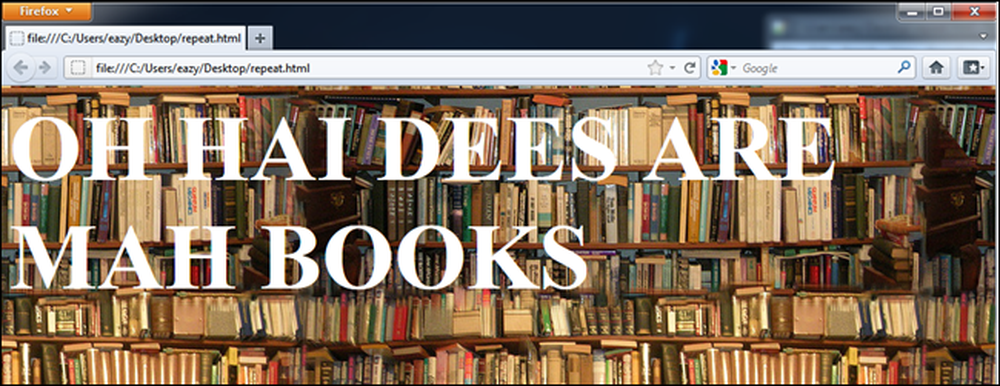
Criar uma imagem de plano de fundo para sua página da web (ou plano de fundo da área de trabalho) não é um desafio. Na verdade, até mesmo um usuário novato do Photoshop pode derrubar um em cerca de dez segundos. Aqui está o mais simples dos métodos simples, com ótimos resultados surpreendentes.
Compensando a imagem

Encontre uma imagem apropriada, como esta do Flickr. Você pode usar qualquer imagem, mas algumas imagens funcionarão melhor que outras como um fundo repetitivo.
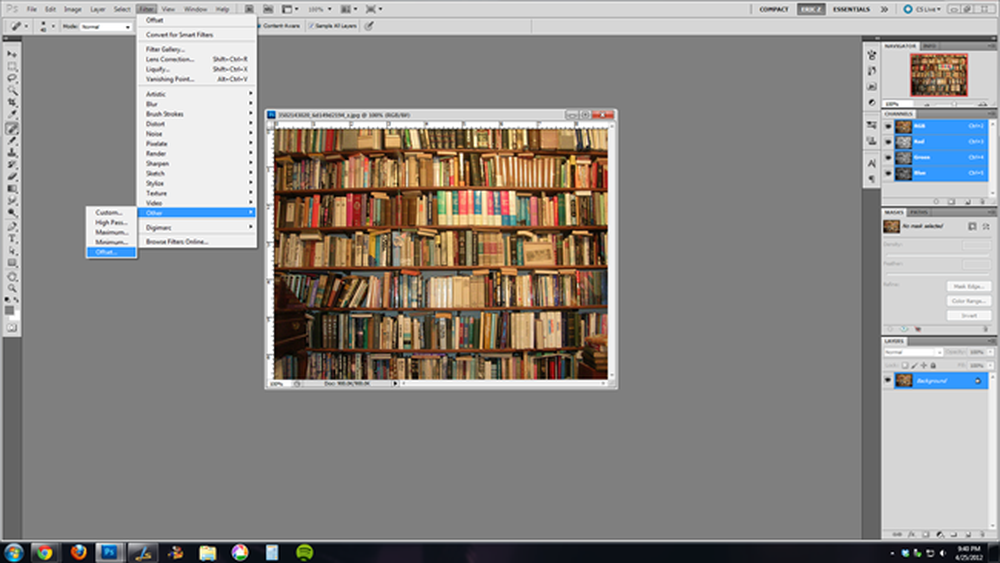
Quebre o Photoshop. Se você é um usuário do GIMP, pode instalar o filtro Offset similar ao que vamos usar e seguir diretamente conosco.
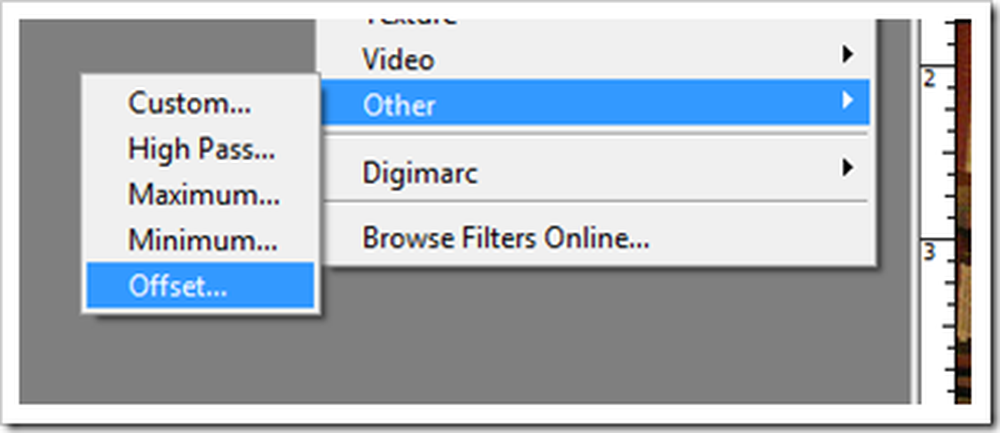
O trabalho “duro” pode ser feito em um instante com este filtro “offset”. Encontre-o navegando para Filter> Other> Offset, como mostrado.

Se você estiver usando uma imagem com apenas uma camada de plano de fundo, o filtro de deslocamento deslizará sua imagem, envolvendo a imagem em um movimento de ladrilho. Certifique-se de que “Wrap Around” esteja selecionado em “Áreas indefinidas” para delimitar a imagem corretamente. Isso já é a maior parte do trabalho e mal começamos. Vamos ver como podemos tornar esta fotografia repetida um pouco mais perfeita.
Bordas sem costura com um desfoque
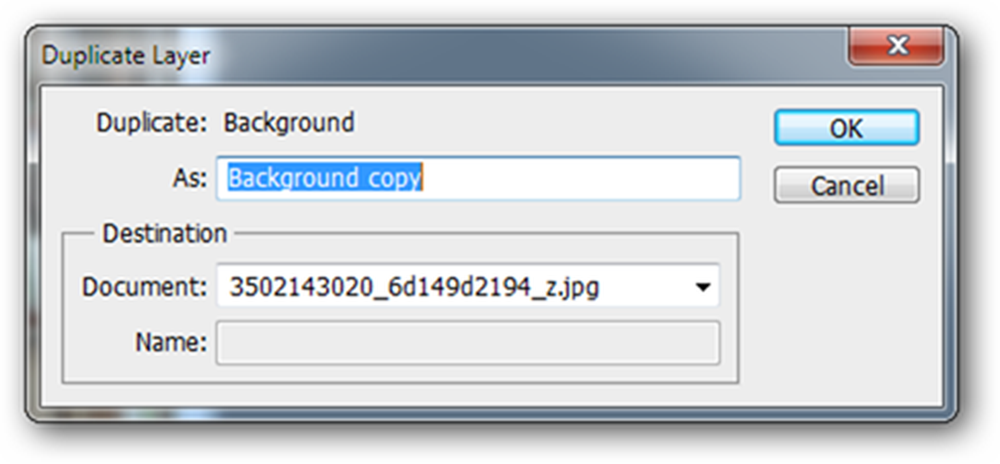
Aqui está um método (um tanto grosseiro) que realmente não funciona bem para esta imagem, mas pode funcionar para o seu. Vamos criar uma camada de borrão, duplicando o nosso plano de fundo (clique direito> Duplicate Layer).

Com essa camada selecionada, execute um Gaussian Blur navegando até Filter> Blur> Gaussian Blur. Use qualquer configuração que faça sentido para você.
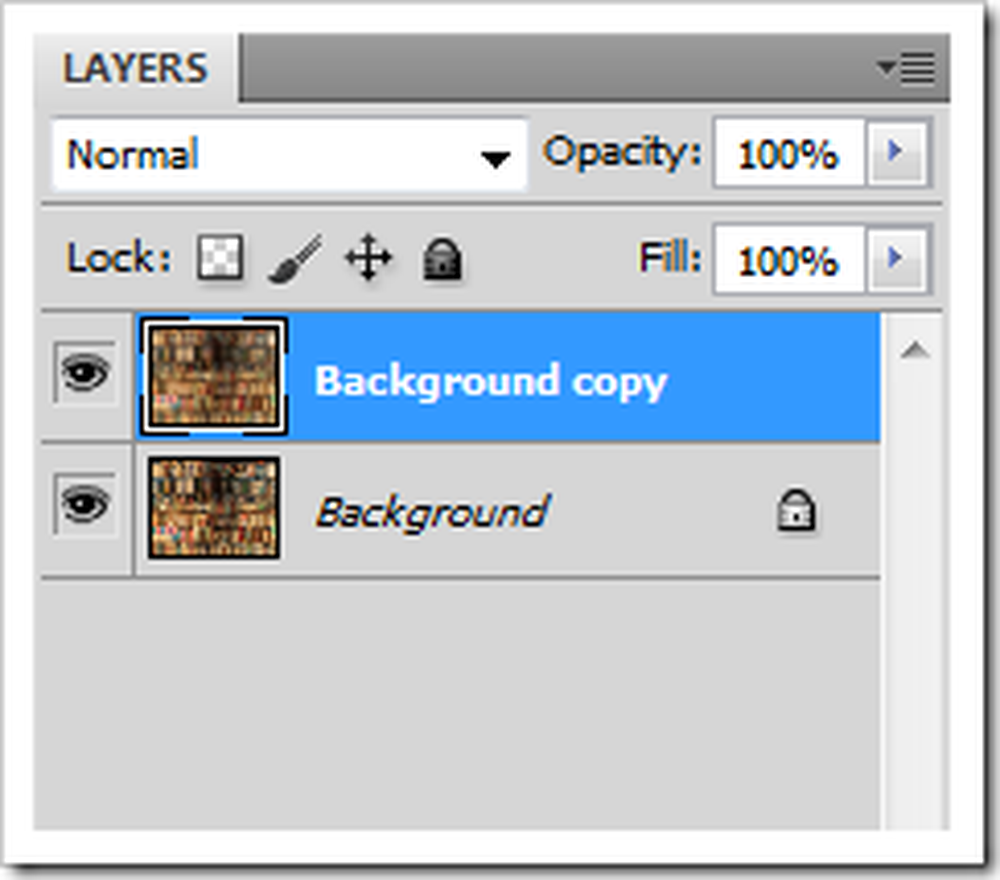

Crie uma máscara de camada escurecida pressionando  + Botão esquerdo do mouse no
+ Botão esquerdo do mouse no 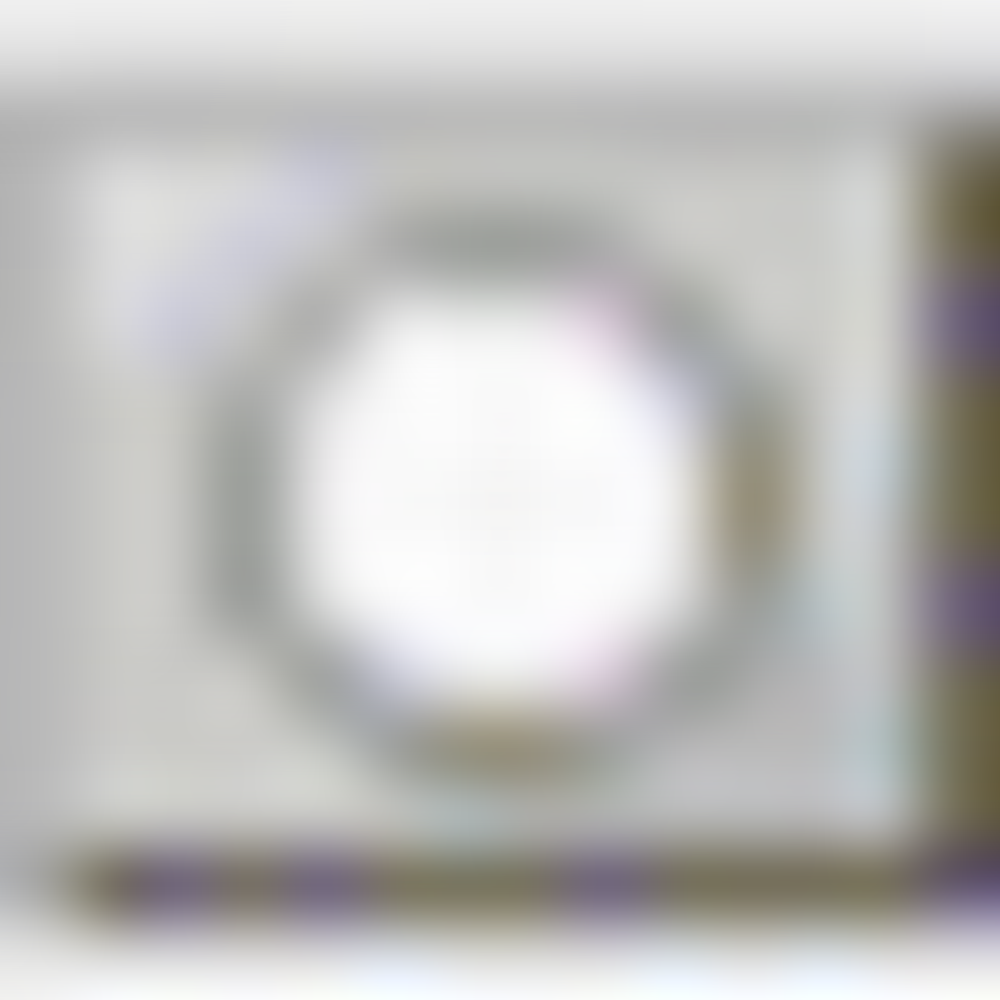 ícone no painel de camadas.
ícone no painel de camadas.

Em seguida, basta usar uma escova macia com branco como uma cor de primeiro plano para suavizar as bordas onde a telha é muito óbvia. Isso pode funcionar muito bem para algumas fotos, mas o nosso não é um resultado incrível, então vamos tentar uma segunda técnica.
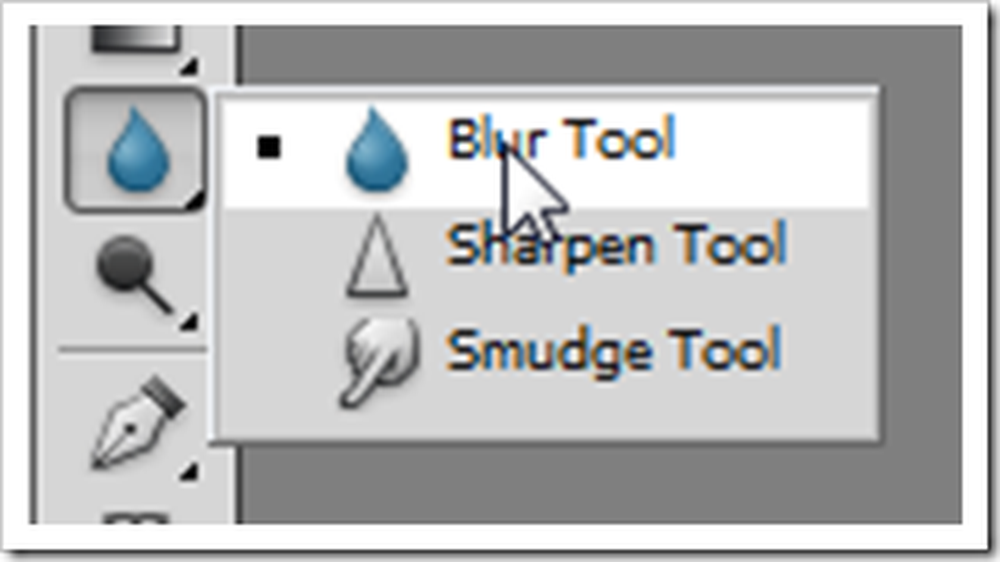
Como alternativa, você também pode encontrar a “Ferramenta Desfoque” na caixa de ferramentas. Pode dar-lhe um resultado muito semelhante a este, desfocando selectivamente partes da imagem.
Content Aware Blending Para Resultados AMAZING

Em situações como essa, as ferramentas de reconhecimento de conteúdo parecem estar fazendo milagres. O “Pincel de Recuperação para Manchas” pode fazer um trabalho rápido ao remover as linhas duras e óbvias da telha e dar a você uma aparência muito mais perfeita. Quando você seleciona o Pincel de Recuperação para Manchas, certifique-se de usar um pincel de bordas suaves.

Após quatro pinceladas rápidas, a imagem é surpreendentemente convincente. É difícil acreditar que foi tão pouco trabalho.
Testando-o em um navegador
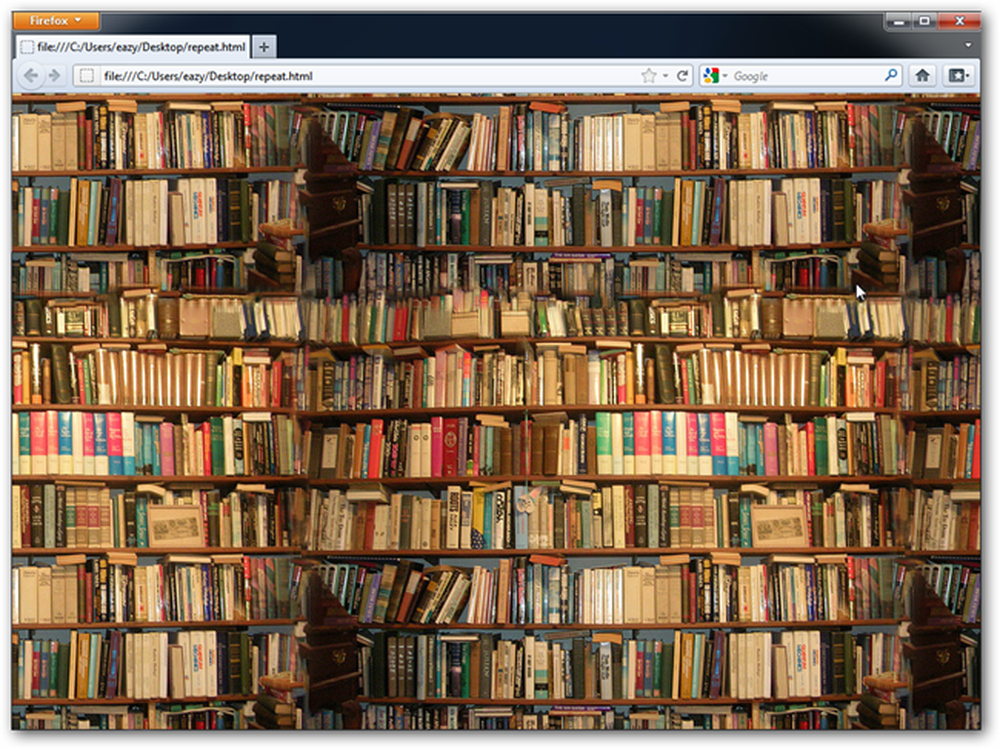
Salve sua imagem na sua área de trabalho como repeat.jpg, em seguida, baixe esse arquivo para a sua área de trabalho e abra-o no navegador de sua escolha. Isso carregará o que você criou como plano de fundo repetitivo, exatamente como você o veria em uma página da Web remota. Se você sabe HTML (muitos de vocês, eu tenho certeza) você pode editar este arquivo em um bloco de notas para usar um nome de arquivo diferente, se você preferir.
Pensamentos ou críticas sobre o nosso método hoje? Tem alguns truques que funcionam melhor que isso? Conte-nos sobre isso nos comentários, ou simplesmente nos envie suas perguntas em [email protected], e nós podemos apresentá-los em um futuro artigo sobre gráficos How To Geek.
Créditos de Imagem: Mural de Livros por benuski, Creative Commons.




